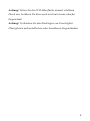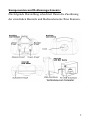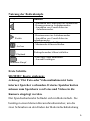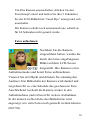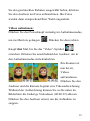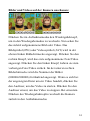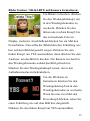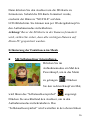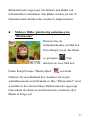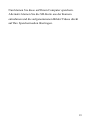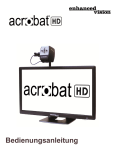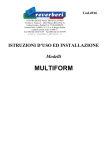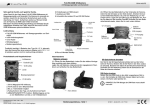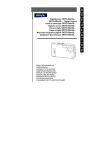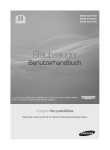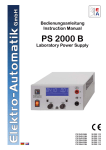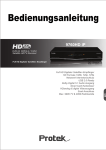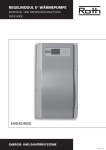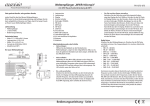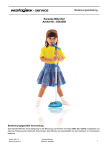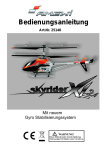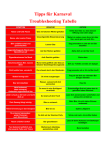Download WARNUNG! Für Kinder unter 36 Monaten nicht geeignet
Transcript
WARNUNG! Für Kinder unter 36 Monaten nicht geeignet. Erstickungsgefahr! 1 System-Voraussetzungen Microsoft® Windows ME/2000/XP/Vista/7, Mac OS10.4 oder höher, Pentium III 800MHz oder höher, 128MB RAM und 500MB freien Speicherplatz, USB-Schnittstelle; 800x600 Bildschirm-Auflösung, 16-bit Farb-Display (höhere Farbwerte empfohlen) Produkt-Spezifikationen Sensor 3 Mega Pixel CMOS-Sensor Linse F=2.6; f=5mm Fokus 2m ~ unendlich Display 1,77”/4,49cm TFT LCD (5:4 switch) Blende Elektrisch Speicher Unterstützung von SD-Karten bis zu 16 GB Bild-Auflösung 2048x1536 Video-Auflösung VGA 640 x 480 bei 30fps Weißausgleich Auto Belichtung Auto Schnittstelle USB 2.0 Batterien 1.5V--AA x 2 Batterie (Nicht im Lieferumfang enthalten) Dateiformate Bedienungsmodi JPEG, AVI Foto-Aufnahme / Video-Aufnahme / Serienaufnahme / 10Sek. Selbstauslöser Lieferumfang Bedienungsanleitung, USB-Kabel Maße 90(H) x 139(B) x 52(T) mm Gewicht 165g 2 Einleitung Diese Kamera wurde speziell als „erste“ Digitalkamera für Kinder konzipiert. Die strapazierfähige Bauart erlaubt es Kindern, völlig befreit erste Erfahrungen in der Digitalfotografie zu sammeln. Über den integrierten USBAnschluss kann mit Hilfe des mitgelieferten USB-Kabels eine Verbindung zum PC hergestellt werden und ermöglicht so das Anschauen und Bearbeiten der Fotos. Um die Nutzung der Kamera zu einem wahren Erlebnis zu machen, lesen Sie die Bedienungsanleitung aufmerksam durch und bewahren Sie diese zum späteren Nachschlagen auf. Und nun viel Spaß mit der Kamera und vor allem eine schöne Zeit mit Ihren Kindern. Achtung! Kinder müssen während der Nutzung der Kamera unter ständiger Anleitung eines Erwachsenen sein. Die korrekte Bedienung der Kamera sollte den Kindern schon vor der ersten Nutzung erklärt werden. Achtung! Vermeiden Sie das Runterfallen der Kamera und setzen Sie diese nie starken Vibrationen oder schwerem Druck aus. Achtung! Bewahren Sie benutzte Batterien oder Schrauben immer außer Reichweite von Kindern auf. 3 Achtung! Setzen Sie die LCD-Oberfläche niemals erhöhtem Druck aus, berühren Sie diese auch nicht mit einem scharfen Gegenstand. Achtung! Verhindern Sie das Eindringen von Feuchtigkeit, Flüssigkeiten und metallischen oder brennbaren Gegenständen. 4 Komponenten und Bedienungselemente: Die folgende Darstellung erleichtert Ihnen die Zuordnung der einzelnden Bauteile und Bedienelemente Ihrer Kamera. 5 Nutzung der Bedienknöpfe Knopf Funktion 1. Auswählen der Funktionen im Menümodus. 2. Herauszoomen im Aufnahmemodus. 3. Auswählen von Comicbildern im Aufnahmemodus. Links Rechts An/Aus Playback 1. Auswählen der Funktionen im Menümodus. 2. Hereinzoomen im Aufnahmemodus 3. Auswählen von Comicbildern im Aufnahmemodus. 1. Ein-/Ausschalten der Kamera. 2. Menümodus öffnen/schließen. Wiedergabemodus öffnen/schließen. 1. Foto oder Video aufnehmen. 2. Auswahl bestätigen. Aufnahme-Knopf Erste Schritte SD/MMC Karte einlegen: Achtung! Für Foto-oder Videoaufnahmen ist kein interner Speicher vorhanden. Externe Speicherkarten müssen zum Speichern von Fotos und Videos in die Kamera eingelegt werden. Der Speicherkartenslot befindet sich im Batteriefach. Sie benötigen einen kleinen Kreuzschraubenzieher, um die zwei Schrauben an den Enden der Batteriefachabdeckung 6 zu lösen. Bewahren Sie die zwei Schrauben an einem Ort auf, wo sie diese leicht wiederfinden. Schieben Sie eine SD-Karte in den dafür vorgesehenen Schacht (wie in der Ansicht unten beschrieben). Nach dem Einschalten des Geräts erscheint oben rechts auf dem Bildschirm ein SD-Kartensymbol. In der rechten unteren Ecke des Bildschirms wird angezeigt, wie viele Bilder noch auf der SD-Karte gespeichert werden können. Um die SD-Karte zu entfernen, ziehen Sie sie behutsam aus dem Kartenschacht. 7 n Einlegen der Batterie: Sobald das Batteriefach geöffnet und eine Speicherkarte eingelegt ist, legen Sie zwei Batterien gemäß der Plus- (+) und Minus- (-) Markierungen ins Batteriefach ein. Die Batterien passen nur in vorgesehener Richtung in das Batteriefach. Bitte versuchen Sie nicht, die Batterien mit Gewalt einzusetzen, sondern probieren Sie es andersherum. Nachdem die Batterien eingelegt wurden, bringen Sie den Batteriefachdeckel in die Originalposition zurück. Drehen Sie die Schrauben wieder in die dafür vorgesehenen Öffnungen und ziehen Sie sie mit dem Schraubendreher fest. n Batteriehinweis: 1. Für maximale Performance empfiehlt sich das Benutzen neuer Alkaline oder Energizer-Lithiumbatterien. 2. Mischen Sie nicht alte und neue Batterien. 3. Mischen Sie nicht verschiedene Batterienarten: Alkaline-, Lithium, Standard- (carbon-zinc) oder wieder aufladbare (nickel-cadmium) Batterien. 8 4. Nehmen Sie die Batterien aus dem Gerät, falls das Gerät für einen längeren Zeitraum nicht mehr in Gebrauch ist. 5. Entfernen Sie leere Batterien stets aus dem Gerät. 6. Werfen Sie die Batterien nicht ins Feuer. 7. Versuchen Sie nicht, normale Batterien wieder aufzuladen. 8. Schließen Sie die Anschlüsse der Batterien nicht kurz. 9. Nur Batterien des gleichen oder gleichwertigen Typs, wie empfohlen, sollten verwendet werden. n Ein-/Ausschalten der Kamera: Drücken Sie den Powerknopf, um die Kamera einzuschalten. Sie sehen zunächst den Startbildschirm auf dem LCD-Bildschirm. Warten Sie einige Sekunden, bis der Bildschirm das von der Linse eingefangene Bild anzeigt. Falls keine Speicherkarte in die Kamera eingelegt wurde, zeigt der LCD-Bildschirm zur Erinnerung “Insert a SD Memory Card” an. 9 Um Ihre Kamera auszuschalten, drücken Sie den Powerknopf erneut und halten Sie ihn (3 Sekunden) bis der LCD-Bildschirm “Good Bye” anzeigt und sich ausschaltet. Die Kamera schaltet sich automatisch aus, sobald sie für 60 Sekunden nicht genutzt wurde. Fotos aufnehmen: Nachdem Sie die Kamera eingeschlatet haben, werden die durch die Linse eingefangenen Bilder auf dem LCD-Screen dargestellt. Ihre Kamera ist im Aufnahmemodus und bereit Fotos aufzunehmen. Visieren Sie ein Objekt und drücken Sie einmalig den Auslöser. Der Bildschirm der Kamera wird dunkel und zeigt dann für ca. eine Sekunde das geschossene Foto. Anschließend wechselt die Kamera wieder in den Aufnahmefotos und ist bereit für weitere Aufnahmen. In der unteren rechten Ecke des Bildschirms wird angezeigt, wie viele Fotos noch gemacht werden können (001730). 10 Zoomen Sie im Aufnahmemodus herein, indem Sie den rechten Knopf durchgängig drücken. Die Vergrößerung (2,32X) wird Ihnen in der linken unteren Ecke während des Hereinzoomens angezeigt. Die maximale erreichbare Vergrößerung liegt bei 4X. Bei durchgängigem Drücken der rechten Taste kehren Sie zum normalen Modus zurück (1X). Cartoon-Rahmen: Zehn vorinstallierte Cartoon-Rahmen können als Hintergrund für Ihre Bilder ausgewählt werden. Drücken Sie den rechten (linken) Knopf ein Mal, erscheint der erste Rahmen auf dem Bildschrirm. Drücken Sie den linken (rechten) Knopf ein Mal, entfernen Sie den Rahmen wieder. Sie können zehn Mal hintereinander den rechten (linken) Knopf drücken, um alle zehn Cartoon-Rahmen anzuschauen. Beim elften Knopfdruck wechselt die Kamera wieder in den Aufnahmemodus ohne Cartoon-Rahmen. Nachdem 11 Sie den gewünschten Rahmen ausgewählt haben, drücken Sie den Auslöser um Fotos aufzunehmen. Ihre Fotos werden dann entsprechend Ihrer Wahl eingerahmt. Videos aufnehmen: Drücken Sie den Powerknopf einmalig im Aufnahmemodus, um ins Menü zu gelangen . Drücken Sie den rechten Knopf drei Mal, bis Sie das “Video”-Symbol erreichen. Drücken Sie anschließend den Auslöser, um in den Aufnahmemodus zurückzukehren. Ihre Kamera ist nun bereit, Videos aufzunehmen. Drücken Sie den Auslöser und die Kamera beginnt eine Videoaufzeichnung. Während der Aufzeichnung können Sie rechts unten im Bildschirm die bisherige Videodauer (00:00:32) ablesen. Drücken Sie den Auslöser erneut, um die Aufnahme zu stoppen. 12 Achtung! Sobald die SD/MMC-Karte voll ist, erscheint die Nachricht “CARD FULL" auf dem LCD-Bildschirm. Bitte schaffen Sie neuen Speicherplatz auf der Speicherkarte, indem Sie Fotos/Videos entfernen oder auf ein anderes Medium überspielen. Batteriesymbole und Ladezustand: BatterieIcon Im Aufnahmemodus wird das Batteriesymbol in der oberen rechten Ecke des LCD-Bildschirms PowerLevel >70% >35% >5% <=5% angezeigt. Die angefügte Grafik zeigt den Ladezustand entsprechend des Symbols. Achten Sie immer auf den Ladezustand der Batterie. Achtung! Sobald der Ladezustand der Kamera gering ist (weniger als 5% gemäß dem Batteriesymbol), erscheint der Hinweis “LOW POWER” auf dem LCD-Screen und die Kamera schaltet sich automatisch aus. Bitte tauschen Sie die Batterien entsprechend der vorangegangenen Anleitung. 13 Bilder und Videos auf der Kamera anschauen: Drücken Sie im Aufnahmemodus den Wiedergabeknopf, um in den Wiedergabemodus zu wechseln. Nun sehen Sie das zuletzt aufgenommene Bild oder Video. Das Bildsymbol (JPG) oder Videosymbol (AVI) wird in der oberen linken Bildschirmecke angezeigt. Drücken Sie den rechten Knopf, wird das erste aufgenommene Foto/Video angezeigt. Drücken Sie den linken Knopf, kehren sie zum vorherigen Foto/Video zurück. Im der unteren rechten Bildschirmecke wird die Nummer der Bilder (000004/000006) fortlaufend angezeigt. Wenn es sich bei der angezeigten Datei um ein Video handelt, drücken Sie den Auslöser, um das Video zu starten. Drücken Sie den Auslöser erneut, um das Video zu stoppen. Bei erneutem Drücken des Wiedergabeknopfes wechselt die Kamera zurück in den Aufnahmemodus. 14 Bilder löschen / SD-KARTE auf Kamera formatieren: Um Bilder zu löschen, drücken Sie den Wiedergabeknopf, um in den Wiedergabemodus zu wechseln. Drücken Sie den linken oder rechten Knopf, bis das zu löschende Foto im Display erscheint. Anschließend drücken Sie ein Mal den Powerbutton. Nun sollte der Bildschirm den Schriftzug wie hier auf dem Bild dargestellt zeigen. Drücken Sie den linken Knopf, um YES auszuwählen, dann drücken Sie den Auslöser, um das Bild zu löschen. Die Kamera wechselt in den Wiedergabemodus sobald das Bild gelöscht ist. Drücken Sie den Wiedergabeknopf erneut, um in den Aufnahmemodus zurückzukehren. Um die SD-Karte zu formatieren drücken Sie den Wiedergabeknopf um in den Wiedergabemodus zu wechseln. Wenn Sie nun zwei Mal den Powerknopf drücken, sehen Sie einen Schriftzug wie auf dem Bild hier dargestellt. Drücken Sie den linken Knopf um YES auszuwählen. 15 Dann drücken Sie den Auslöser um die SD-Karte zu formatieren. Sobald die SD-Karte formatiert wurde, erscheint der Hinweis “NO FILE” auf dem LCD-Bildschirm. Sie können nun per Wiedergabeknopf in den Aufnahmemodus zurückkehren. Achtung! Bevor die SD-Karte in der Kamera formatiert wird, stellen Sie sicher, dass alle wichtigen Dateien auf Ihrem PC gespeichert wurden. Erläuterung der Funktionen im Menü n Mit Selbstauslöser fotografieren Drücken Sie im Aufnahmemodus ein Mal den Powerknopf, um in das Menü zu gelangen . Drücken Sie den rechten Knopf ein Mal, wird Ihnen das “Selbstauslösersymbol” angezeigt. Drücken Sie anschließend den Auslöser, um in den Aufnahmemodus zurückzukehren. Das “Selbstauslösersymbol” wird weiterhin in der oberen linken 16 Bildschirmecke angezeigt. Sie können nun Bilder mit Selbstauslöser aufnehmen. Die Bilder werden jeweils 10 Sekunden nach drücken des Auslösers aufgenommen. n Mehrere Bilder gleichzeitig aufnehmen im “Blastmodus” Drücken Sie im Aufnahmemodus ein Mal den Powerknopf, um in das Menü zu gelangen . Nun drücken sie zwei Mal den linken Knopf bis das “Blastsymbol” erscheint. Drücken Sie anschließend den Auslöser um in den Aufnahmemodus zurückzukehren. Das “Blastsymbol” wird weiterhin in der oberen linken Bildschirmecke angezeigt. Nun nimmt die Kamera bei Drücken des Auslösers drei Bilder in Folge auf. 17 Fotos/Videos auf den PC übertragen Um Bilder/Videos auf Ihren PC zu übertragen, müssen Sie Ihre Kamera per USB-Kabel mit dem PC verbinden. Der größere Stecker des USB-Kabels passt in den Computer, der kleinere Stecker passt in die dafür vorgesehene Öffnung an der Seite der Kamera. Die Stecker passen nur in ihrer vorgesehenen Richtung. Bitte versuchen Sie nicht, die Stecker mit Gewalt einzustecken, sondern probieren Sie es andersrum. Sobald die Kamera eine Verbindung zum PC hat, erscheint eine Nachricht (ähnlich wie gezeigt) in der rechten unteren Ecke Ihres Bildschirms. Nun klicken Sie am PC auf das Menüfeld “Computer” und öffnen Sie den “Wechseldatenträger”. Dort finden Sie einen Ordner namens “DCIM”. Öffnen Sie den Ordner “DCIM” um zu dem Ordner “100JLCAM” zu gelangen. Öffnen Sie den Ordner “100JLCAM”, um alle Bild- und Videodateien zu sehen. 18 Nun können Sie diese auf Ihrem Computer speichern. Alternativ können Sie die SD-Karte aus der Kamera entnehmen und die aufgenommenen Bilder/Videos direkt auf Ihre Speichermedien übertragen. 19 Produzent: Easypix Em Parkveedel 11 • 50733 Köln • Germany 20